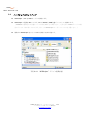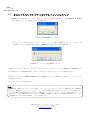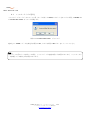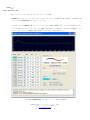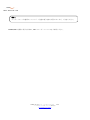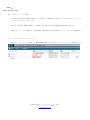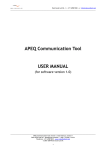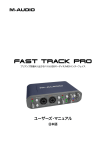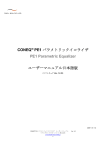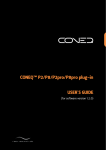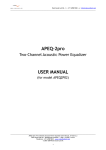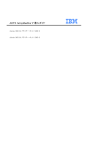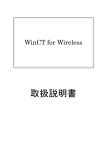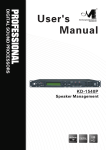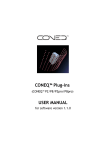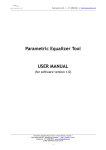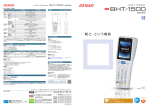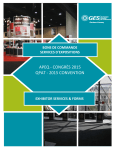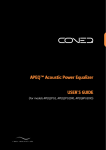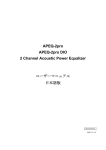Download CONEQ™ C1 通信ツール Communication Tool
Transcript
CONEQ™ C1 通信ツール Communication Tool ユーザーマニュアル日本語版 (ソフトウェア Ver. 1.0 用) 2009 年 6 月版 CONEQ™ C1 通信ツール ユーザーマニュアル Rev.2 リアルサウンドラボ・ジャパン株式会社 [email protected] 1 改定履歴 Revision1 (2009.02.06)―イニシャルバージョン CONEQ™ C1 通信ツール ユーザーマニュアル Rev.2 リアルサウンドラボ・ジャパン株式会社 [email protected] 2 保証について: リアルサウンドラボ社(リアルサウンドラボ・ジャパン㈱も含む)により製造された機器に関する保証期間は、 ご購入日より 12 ヵ月と致します。 他のいかなる明示または暗黙の保証は無く、市場性または特定の目的の為の適合性、第三者の権利に対する非 侵害の保証はありません(著作権と特許を含むが、これに限らず) 免責事項: リアルサウンドラボ社(リアルサウンドラボ・ジャパン㈱も含む)が製品に対し保証する内容は、製品の故障 個所の交換費用のみに限定され、その他直接的、または間接的に関わらず製品の不良に起因するいかなる損害 (パソコン/ソフトウェアに対するダメージ、録音された音声/画像を含むが、これに限らず)について、一切の 責任を負いかねます。 商標: CONEQ™はリアルサウンドラボ社の登録商標です。 その他の登録商標については、それぞれの登録者に帰属します。 本取扱説明書の内容は作成時においてのみ正確ですが、製品の仕様は予告無く変更される場合があり、本取扱 説明書の内容と異なる場合があります。 CONEQ™ C1 通信ツール ユーザーマニュアル Rev.2 リアルサウンドラボ・ジャパン株式会社 [email protected] 3 目次 改定履歴……………………………………………………………………………………………………………….. 2 保証に関して………………………………………………………………………………………………………….. 3 目次…………………………………………………………………………………………………………………….. 4 1. はじめに…………………………………………………………………………………………………………... 5 1.1 本マニュアルについて……………………………………………………………………………………… 5 アプリケーションのインストレーションと起動……………………………………………………………... 6 2.1 アプリケーションのバージョン……………………………………………………………………………. 6 2.2 ハードウェア必要スペック…………………………………………………………………………………. 6 2.3 ソフトウェア必要スペック…………………………………………………………………………………. 6 2.4 ハードウェアセットアップ…………………………………………………………………………………. 7 2.5 アプリケーションのインストレーション…………………………………………………………………. 8 2.6 アプリケーションの起動……………………………………………………………………………………. 9 2.7 アプリケーションのバージョン情報……………………………………………………………………… 13 APEQ-2pro からのイコライジングカーブデータのバックアップ…………………………………………. 14 3.1 単体イコライジングカーブデータのバックアップ……………………………………………………… 14 3.2 全てのイコライジングカーブデータをプリセットとして保存………………………………………… 15 APEQ-2pro へのイコライジングカーブデータ転送…………………………………………………………. 16 4.1 イコライジングカーブのタップ(バンド)数変更……………………………………………………… 18 4.2 イコライジングカーブへのディレイ追加………………………………………………………………… 19 4.3 イコライジングカーブのゲイン調整……………………………………………………………………… 20 4.4 パラメトリック EQ(付属ソフト PE1)のターゲットカーブ適用…………………………………… 21 4.5 イコライジングカーブのオートスケール………………………………………………………………... 24 4.6 イコライジングカーブデータのチェックサム…………………………………………………………… 25 プリセット……………………………………………………………………………………………………….. 26 5.1 現在のセッティングを新しいプリセットとして保存…………………………………………………… 27 5.2 プレセットの削除…………………………………………………………………………………………… 28 6. アプリケーションの終了……………………………………………………………………………………….. 29 7. ソフトウェアのアンインストール…………………………………………………………………………….. 29 2. 3. 4. 5. CONEQ™ C1 通信ツール ユーザーマニュアル Rev.2 リアルサウンドラボ・ジャパン株式会社 [email protected] 4 1. はじめに CONEQ C1 通信ツールは、CONEQ Workshop で作成したイコライジングカーブの安全かつ簡単な APEQ2pro への転送を可能にします。また、APEQ-2pro から PC へのバックアップ保存も可能です。 プリセット機能により、APEQ-2pro 内のイコライジングカーブを迅速に切り替える事が可能です。 本アプリケーションにはイコライジングカーブ調整ツール(ゲインコントロール、ディレイ、パラメトリ ックイコライザ PE1 との通信)があります。 CONEQ C1 は複数の APEQ-2pro を 1 台の PC にて管理する事を可能にします。 CONEQ C1 には自動バックアップ機能があり、APEQ 接続時に自動的に APEQ 内のイコライジングカー ブをバックアップします。 CONEQ C1 にはチェックサム機能があり、イコライジングカーブファイルの完全性を守ります。これによ り、より安全にイコライジングカーブの調整、転送を行う事ができます。この機能を使用するには、 APEQ-2pro ファームウェアが ver. 2.0.8926 以降である必要があります。これ以前のバージョンの場合は、 弊社までお問い合わせください。 1.1 本マニュアルについて 本マニュアルにて表示されている表示例写真は、全て C1 Ver. 0.7.5 に基づいています(Microsoft Windows XP SP3、APEQ-2pro デバイスファームウェア Ver.2.0.8926 使用)。アプリケーション並びにダ イアログウィンドウはソフト環境により異なる場合があります。 CONEQ™ C1 通信ツール ユーザーマニュアル Rev.2 リアルサウンドラボ・ジャパン株式会社 [email protected] 5 2. アプリケーションのインストレーションと起動 2.1 アプリケーションのバージョン確認 アプリケーションフォルダ内の“C1_history.txt”ファイルをご覧下さい。 2.2 ハードウェア必要スペック ハードウェアの必要スペックは、使用されているオペレーティングシステムのスペックと同等です。 APEQ-2pro デバイスと PC は USB ケーブルにて接続されます。 2.3 ソフトウェア必要スペック 対応オペレーションソフト:Microsoft Windows 2000, Windows XP, Windows Vista CONEQ™ C1 通信ツール ユーザーマニュアル Rev.2 リアルサウンドラボ・ジャパン株式会社 [email protected] 6 2.4 ハードウェアのセットアップ z APEQ-2pro と PC を USB ケーブルで接続します。 z APEQ-2pro の電源を ON にします。PC が APEQ を USB 記憶デバイスとして認識します。 (APEQ2P が認識された状態については写真 2.4.1 をご参照下さい。それぞれの APEQ ユニットは固 有のデフォルト名が付いております。詳しくは APEQ-2pro ユーザーマニュアルをご覧下さい。) z 複数台の APEQ-2pro をひとつの PC に接続する事が可能です。 写真 2.4.1 “APEQ-2pro”デバイス認識状態 CONEQ™ C1 通信ツール ユーザーマニュアル Rev.2 リアルサウンドラボ・ジャパン株式会社 [email protected] 7 2.5 アプリケーションのインストレーション CONEQ C1 は CONEQ Workshop パッケージ内にインストールされます。CONEQ Workshop インストー ルの際、APEQ Communication (または Management) Tool を選択して下さい。(デフォルトで選択されま す。写真 2.5.1 参照) 写真 2.5.1 CONEQ C1 インストールの選択 CONEQ™ C1 通信ツール ユーザーマニュアル Rev.2 リアルサウンドラボ・ジャパン株式会社 [email protected] 8 2.6 アプリケーションの開始 アプリケーションを起動するには、CONEQ C1 の exe ファイルをクリックして下さい。(exe.ファイルは、 通常 C ドライブ>Real Sound Lab>Tools 内にあります。) 使いやすさ向上の為、デスクトップ上にショートカットを作成する事をお勧めします。その場合、apeqc1 アイコンを右クリックし、「デスクトップにショートカットを作成」を左クリックします。 写真 2.6.1 アプリケーションフォルダ クリックすると、CONEQ C1 が起動します。APEQ が PC に接続され電源が ON 状態で、PC に記憶ドラ イバとして認識されている場合、CONEQ C1 も APEQ を検出します。 CONEQ C1 と APEQ の接続が完了すると、ドロップダウンメニューに表示されます(写真 2.6.3 参照)。 複数台の APEQ が接続されている場合、全てのユニットがこのドロップダウンメニューに表示されます (ドロップダウンリスト全表示時)。 使用するデバイスをドロップダウンメニューから選択します(それぞれの APEQ は「接続されている Windows ドライブ名、USB 記憶デバイス番号、デバイスタイプ、バージョン&シリアル No.」で表示され ます)。 CONEQ™ C1 通信ツール ユーザーマニュアル Rev.2 リアルサウンドラボ・ジャパン株式会社 [email protected] 9 写真 2.6.2 CONEQ C1 ウィンドウ APEQ-2pro が認識されていない状態 CONEQ™ C1 通信ツール ユーザーマニュアル Rev.2 リアルサウンドラボ・ジャパン株式会社 [email protected] 10 写真 2.6.3 CONEQ C1 ウィンドウ APEQ-2pro を認識した状態 CONEQ™ C1 通信ツール ユーザーマニュアル Rev.2 リアルサウンドラボ・ジャパン株式会社 [email protected] 11 APEQ がデバイスとして認識された後、APEQ 内にあるイコライジングカーブは自動的に”backups”フォルダに 保存されます。このバックアップはそれぞれの APEQ ユニットに対して行われ(写真 2.6.4 参照)、フォルダ 名はデバイス名から自動的に作られます(デバイス選択のドロップダウンメニューの表示と同じ)。 写真 2.6.4 バックアップフォルダ それぞれのアイテムフォルダ内をご覧下さい。末尾に”~1”といった番号がそれぞれのファイル名に追加され、自 動的に上書きを防止します。保存されたファイル名は C1 内の”Select file”ダイアログボックスに左右チャネルそ れぞれ表示されます。(写真 2.6.3 参照)APEQ にイコライジングカーブを転送する場合は、ポインタが該当す るダイアログ上にある事を確認し、Enter キーを押します(詳細は APEQ-2pro へのイコライジングカーブ転送 の章をご参照下さい)。 CONEQ™ C1 通信ツール ユーザーマニュアル Rev.2 リアルサウンドラボ・ジャパン株式会社 [email protected] 12 2.7 アプリケーションバージョン情報 アプリケーションのバージョンについては、”File”内の”About”メニューでご覧いただけます。 CONEQ™ C1 通信ツール ユーザーマニュアル Rev.2 リアルサウンドラボ・ジャパン株式会社 [email protected] 13 3. APEQ-2pro からのイコライジングカーブデータのバックアップ 3.1 単体のイコライジングカーブのバックアップ APEQ からイコライジングカーブをバックアップするには、C1 “Select file”内、それぞれのチャネル の”Backup”ボタンを押します。(写真 2.6.3 参照) “Backup”ボタンが押されると、”Save”ダイアログが現れます。保存する場所/ディレクトリを選択し、“保 存”ボタンを押します。 写真 3.1.1 ファイルバックアップダイアログ ファイル保存ダイアログで”保存”ボタンを押すと、イコライジングカーブが APEQ から選択された保存場所へ と送られ、このダイアログは自動的に閉じます。 “キャンセル”ボタンを押した場合、バックアップをその場で中止します。 CONEQ™ C1 通信ツール ユーザーマニュアル Rev.2 リアルサウンドラボ・ジャパン株式会社 [email protected] 14 3.2 全てのイコライジングカーブデータをプリセットとしてバックアップ APEQ 内にある左右 2 つのデータを、同時にバックアップする事も可能です。この場合”Backup as preset” ボタンを押し、プリセット選択ダイアログが現れます。 写真 3.2.1 “Save preset” ダイアログ 新しいプリセット名を入力するか、ドロップダウンリストから選び、”OK”ボタンをクリックします。同 じ名前のプリセットが既に存在する場合、CONEQ C1 が上書きするか否かを確認します。 写真 3.2.2 プリセット上書き確認ダイアログ “Yes”ボタンがクリックされると、2つのチャネルのイコライジングカーブデータが APEQ から”presets”フォル ダに保存されます(写真 2.6.1 参照)。新しいこれらのファイルによりプリセットが作成されます。 保存ダイアログ内にて、”Preset overwrite”に対し“Cancel”ボタンもしくは”No”ボタンを押すと、バックアップを その場で中止します。 詳しくはプリセットの章をご覧下さい。 警告: CONEQ C1 を使用しディレイ、ゲイン調整、パラメトリックイコライジングカーブの適用等、様々な調整が可 能ですが、調整されたイコライジングカーブデータを更に調整し続けた場合、イコライジングの性能低下や、 ファイルの破損に繋がる場合がございます。調整されたイコライジングカーブのデータの取り扱いは、十分ご 注意ください。尚、調整されたファイルには、”-0.5dB”, “_2.0ms”, “_eq”といった履歴が明記されます。ファイ ルが調整されたものか否かの判別は、こちらをご覧下さい。 CONEQ™ C1 通信ツール ユーザーマニュアル Rev.2 リアルサウンドラボ・ジャパン株式会社 [email protected] 15 4. イコライジングカーブデータの APEQ-2pro への転送 APEQ-2pro へイコライジングカーブを転送する場合は、”Select files”内に直接フィルターパスを記入し”Enter” キーを押します(デフォルトは APEQ 内から検出されたイコライジングカーブデータです)。もしくは、該当 チャネルの”Browse”ボタンを押し、”Open File”ダイアログから転送するファイルを呼び出します。(写真 2.6.3, 4.1 参照) “Browse”ボタンをクリックした場合、”File Open”ダイアログが開きます。転送するイコライジングカーブデー タを選択し、”Open”ボタンをクリックします。転送を中止する場合は”Cancel”ボタンをクリックします。 写真 4.1 “Open filter file”ダイアログ 警告 新しいイコライジングカーブが APEQ へ転送された場合、APEQ 内に残っているファイルは自動的に上書きさ れます。現在 APEQ 内にあるファイルについては、”Selected file”内の”Current”にて確認する事ができます(写 真 2.6.3 参照)。これらのファイルを保存したい場合は、”Backup”機能をご使用ください(バックアップに関す る詳細は、バックアップの章をご参照ください)。C1 を使用しない場合、Windows Explorer にてコピー&ペー ストで PC へバックアップする事も可能です。また、C1 は APEQ を検出した際に自動的に APEQ 内のデータを バックアップします。 CONEQ™ C1 通信ツール ユーザーマニュアル Rev.2 リアルサウンドラボ・ジャパン株式会社 [email protected] 16 イコライジングカーブデータを選択した後、CONEQ C1 は指定された全ての調整―ディレイ、ゲイン調整、パ ラメトリックイコライジングカーブ(これらの詳細については後の章をご参照下さい)、ファイルフォーマッ トの APEQ デバイスとの適合性、チェックサムを行います。 選択された調整が行われた後、CONEQ C1 はファイル名を変更または追加します(チャネル番号 1,2 の自動振 り分け)。また、同時に行われた調整に対する情報をメイル名に追加します。(それぞれの該当章をご参照下 さい)。次に完成したイコライジングカーブデータが APEQ へと転送され、既存のデータがある場合はそれを 上書きます。 APEQ ではデータ転送をフロントパネルで表示します。詳細につきましては APEQ-2pro のユーザーマニュアル をご参照下さい。 APEQ へのデータ転送が完了した後、転送したファイル名が”Current”フィールドに表示されます。転送のログ は”Message Log”ウィンドウに”coneqc1.log”ファイルとして表示されます。 データ転送の結果によって、”Current”ファイル名は色付けされる場合があります(詳細はパラメトリックイコ ライジングカーブの適用章をご参照ください)。 備考: イコライジングカーブデータは MPF(Minimum phase filter)で、48kHz サンプリングレートである必要がりま す。APEQ は 4096 サンプルファイルを使用しています(CONEQ Workshop のデフォルト設定)但し、ファイ ルが長い、もしくは短いにおいても APEQ へ転送する前に C1 で適正化する事が可能です。 CONEQ™ C1 通信ツール ユーザーマニュアル Rev.2 リアルサウンドラボ・ジャパン株式会社 [email protected] 17 4.1 フィルターサイズの適正化 イコライジングカーブデータのファイル長(サンプル数)が APEQ でサポートされていない場合、CONEQ C1 の”Confirm filter resize” ダイアログが開きます。 写真 4.1.1 “Confirm filter resize” ダイアログ 適正化して APEQ へデータを転送する場合は Yes、中止する場合は No ボタンをクリックして下さい。 警告: 長いファイル長のデータを短くした場合、イコライジングの性能が低下する場合があります。フィルターゲイ ンは拡張もしくは縮小される場合があります。 CONEQ™ C1 通信ツール ユーザーマニュアル Rev.2 リアルサウンドラボ・ジャパン株式会社 [email protected] 18 4.2 ディレイの適用 CONEQ C1 ではイコライジングカーブデータに最大 4.979ms のディレイをかける事が可能です。該当チ ャネルの”Delay”スライドを使用するか、直接ディレイ値(ms)を入力します(写真 2.6.3 参照)。 ディレイの精度は、実施制約上 0.021ms です。入力されたディレイ値は、この精度に基づき最も近い数値 に置き換えられます。 ディレイが適用された後、イコライジングカーブデータは自動的に APEQ へと転送されます。この際、デ ィレイが追加された事を示すサフィックスがファイル名に表示されます。 例:サフィックス “_0.021ms” (0.021ms のディレイが適用された事を示す) 警告: ディレイを適用した場合、低域でのイコライジング性能が落ちる場合がありますので、ご注意ください。 CONEQ™ C1 通信ツール ユーザーマニュアル Rev.2 リアルサウンドラボ・ジャパン株式会社 [email protected] 19 4.3 ゲイン調整 CONEQ C1 ではイコライジングカーブデータのゲイン調整(減衰のみ)を最大-6.0dB まで行う事ができま す。該当チャネルの”Gain”スライドで調整するか、直接ゲイン調整値を入力します(写真 2.6.3 参照)。 ゲイン調整の精度は、実施制約上 0.1dB です。入力されたゲイン減衰値は、この精度に基づき最も近い数 値に置き換えられます。 ゲイン調整が適用された後、イコライジングカーブデータは自動的に APEQ へと転送されます。この際、 ゲイン調整が追加された事を示すサフィックスがファイル名に表示されます。 例:サフィックス “_-0.5dB” (-0.5dB のディレイが適用された事を示す) 警告: ゲイン調整を適用した場合、イコライジング性能が落ちる場合がありますので、ご注意ください。 CONEQ™ C1 通信ツール ユーザーマニュアル Rev.2 リアルサウンドラボ・ジャパン株式会社 [email protected] 20 4.4 パラメトリックイコライザ(ターゲットカーブ)の適用 CONEQ C1 ではイコライジングカーブデータにターゲットカーブを適用する事が可能で、その場合は C1 ウィンドウ内の”Param EQ”ボタンをクリックします。 このボタンにより CONEQ 専用パラメトリックイコライザ PE1 が起動します。デフォルト設定やプリセッ トとして保存されているターゲットカーブを PE1 で呼び出すことも可能です。更にそれらを調整し、イコ ライジングカーブデータに適用する事が可能です(全てのチャネルにおいて)。 写真 4.4.1 CONEQ PE1 アプリケーション (C1 から起動時) CONEQ™ C1 通信ツール ユーザーマニュアル Rev.2 リアルサウンドラボ・ジャパン株式会社 [email protected] 21 CONEQ PE1 では複数回にわたりターゲットカーブを適用する事が可能です。 CONEQ PE1 の機能は完全に CONEQ C1 から独立しています。 デフォルト設定では、EQ チャネルはリンクしており、ターゲットカーブは同時に適用されます。 PE1 で作られたターゲットカーブがイコライジングカーブデータに適用された場合、C1 内の該当チャネル ファイル名には “_eq”のサフィックスが追加され、自動的に APEQ へ転送されます。転送が終わった後、 “Current”には色づけされたファイル名が表示されます。緑色は転送が成功に行われた事を示し、黄色は警 告、赤はエラーを意味します。黄色または赤が表示された場合は、その詳細を “Message log”でご確認くだ さい。 写真 4.4.2 ターゲットカーブの転送が正確に行われた例 CONEQ™ C1 通信ツール ユーザーマニュアル Rev.2 リアルサウンドラボ・ジャパン株式会社 [email protected] 22 警告: ターゲットカーブの適用はイコライジング性能の低下を招く場合があります。ご注意ください。 CONEQ PE1 の操作に関する詳細は、PE1 のユーザーマニュアルをご参照ください。 CONEQ™ C1 通信ツール ユーザーマニュアル Rev.2 リアルサウンドラボ・ジャパン株式会社 [email protected] 23 4.5 イコライジングカーブデータのオートスケール イコライジングカーブデータの調整(PE1 によるターゲットカーブの適用等)は、データのサンプルスケ ールを上げる場合があり、APEQ-2pro ではサポートしなくなる場合があります。この場合、サンプルスケ ールは自動的に減少されます。CONEQ C1 はこれを データ転送後に“Current”上で黄色(警告)として表示 します。 “Message log”にて警告の詳細をご確認下さい。 CONEQ™ C1 通信ツール ユーザーマニュアル Rev.2 リアルサウンドラボ・ジャパン株式会社 [email protected] 24 4.6 イコライジングカーブデータのチェックサム デフォルトでは、CONEQ のイコライジングカーブデータ(Fir ファイル)並びに WAVE ファイルはデータ お完全性チェックがされていません。 CONEQ C1 ではこの機能を有しており、 転送されたデータのチェックサムを計算し、データに “System” チャンクをつかって追加する事ができます。このチャンクにはファイルのシステム情報が入っており、フ ィルターデータチェックサムも含まれています。このチェックサムは後に APEQ-2pro 内のデバイスにてフ ァイルの完全性チェックに使用され、CONEQ イコライジングカーブデータのアップデート処理のスピー ド並びに信頼性向上に役立ちます。 警告: イコライジングカーブデータのチェックサムは、APEQ-2pro のファームウェア ver. 2.0.8926 以降のみがサ ポートしています。これ以前のバージョンではシステムチャンクは無視されます。 チェックサムが追加されたか否かの確認は、オリジナルのイコライジングカーブデータとファイルサイズ を比較する事により可能です。(チェックサムが追加されると若干ファイルサイズが大きくなります) チェックサムが追加されてもオリジナルのデータ(PC に保存されているイコライジングカーブデータ)は 変更されません。PC にチェックサムが追加されたデータを保存する場合は、APEQ-2pro から PC へのコ ピーして下さい(通常のコピー&ペースト、もしくは C1 のバックアップ機能を使用)。 CONEQ™ C1 通信ツール ユーザーマニュアル Rev.2 リアルサウンドラボ・ジャパン株式会社 [email protected] 25 5. プリセット プリセット機能ではいくつものイコライジングカーブデータを保存する事が可能で、それらを必要に応じ て随時呼び出すことが可能です。 CONEQ C1 がインストレーションされた時には、5 つのデフォルトプレセットがあり、それらは削除もし くは修正する事ができません。 1. “Default: flat, +6dB gain” -APEQ-2pro の両チャネルでフラット特性(AFR:Amplitude-Frequency Response)で、+6dB のゲインを有しています。これは APEQ-2pro のデフォルト設定です。 2. “Mute” -両チャネルをミュートします。 3. “Left: Mute, Right: Flat” -左チャネル(チャネル1)のみをミュートします。 4. “Left: Flat, Right: Mute” -右チャネル(チャネル2)のみをミュートします。 5. “Flat, no gain” -両チャネルでフラット特性で、0dB のゲイン(ゲイン無し)となります。この設 定はバイパスモードと同等の状態です。 CONEQ™ C1 通信ツール ユーザーマニュアル Rev.2 リアルサウンドラボ・ジャパン株式会社 [email protected] 26 5.1 現在のセッティングを新しいプリセットとして保存 現在のセッティングを新しいプリセットとして保存する場合は、 “Save as preset”ボタンをクリックします (写真 2.6.3 を参照)。プリセット選択ダイアログが表示されます。(写真 3.2.1 参照) 新しいプリセット名を入力するか、既存の名前をドロップダウンメニューから選択し、 “OK”ボタンをクリ ック、または Enter キーを押します。同名のプリセットが既に存在する場合、C1 が上書きするか否かの確 認を行います。(写真 3.2.2 参照) 注:プリセット名は半角英数字のみ仕様可能です。 上書きの確認を行った後、 “Yes”ボタンをクリックすると、現在のセッティングが新しいプリセットとして 保存されます。 “Save preset”ダイアログで“Cancel”ボタンもしくは “No”ボタンをクリックすると、プリセットの作成は中 止されます。 CONEQ™ C1 通信ツール ユーザーマニュアル Rev.2 リアルサウンドラボ・ジャパン株式会社 [email protected] 27 5.2 プリセットの削除 プリセットの削除は、C1 メイン画面内プリセットセクションの “Remove”ボタンをクリックします。プリ セット削除画面が表示されます。 写真 5.2.1 プリセット削除画面 削除するプリセットを選択します。複数のプリセットを選択する場合は、 “Ctrl”キーまたは “Shift”キーを使 用します。 “OK”ボタンをクリックすると、削除を実行します。中止する場合は “Cancel”ボタンをクリックします。 備考: C1 内のプリセットの削除では PC または APEQ-2pro 内のデータを削除する事はできません。これらのデ ータを削除するには、オペレーションシステムツール(Windows Explorer アプリケーション等)をお使い 下さい。 CONEQ™ C1 通信ツール ユーザーマニュアル Rev.2 リアルサウンドラボ・ジャパン株式会社 [email protected] 28 6. アプリケーションの終了 C1 を終了する場合は、File の Exit メニューを開くか、”Alt-X”キーを押すか、またはアプリケーションクロ ーズアイコンをクリックして下さい。 C1 により開かれた PE1 が起動している場合、C1 を終了する際に自動的に PE1 も終了されます。 現在のセッティングは保存され、次回起動した際に使用する事が可能です(ディレイとゲイン調整を除く) 7. ソフトウェアのアンインストール C1 をアンインストールする際には、Real Sound Lab フォルダ内のアンインストーラーをご使用ください。 CONEQ™ C1 通信ツール ユーザーマニュアル Rev.2 リアルサウンドラボ・ジャパン株式会社 [email protected] 29